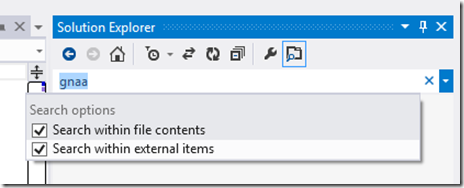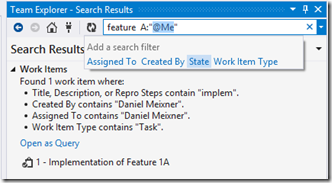Visual Studio Tipps & Tricks, Teil 11: Tool Window Suche
Der Solution Explorer hat inzwischen – wie viele andere Tool Windows auch – ein Suchfeld spendiert bekommen. Dieses Suchfeld können wir über einen Shortcut (Ctrl+ü) direkt anspringen und dann anfangen unseren Suchbegriff zu tippen.
Besondere Beachtung verdient dabei allerdings auch das kleine Pfeilchen neben dem Suchfeld. Hier können wir noch genauer definieren, wo gesucht werden soll – auch in externen Dateien, auch im Dateiinhalt oder nur im Dateinamen.
Eine vergleichbare Möglichkeit gibt es auch im Team Explorer. Hier bringt uns Ctrl+ä ins Suchfeld und wir können, sobald wir einen Begriff getippt haben. Besonders gut gefällt mir hier die Möglichkeit nicht nur einen Suchbegriff einzugeben, sondern auch abhängig von bestimmten Work Item Feldern die Ergebnisse einzuschränken: Über A:”@Me” wird festgelegt, dass ich nur Work Items sehe die mir zugewiesen sind. Probiert es doch mal aus.
Wenn Ihr Euch übrigens wundert, wie man auf die Idee kommt, Ctrl+ü oder Ctrl+ä als Keyboard Shortcut zu verwenden: Das hat mit dem US Keyboard Layout zu tun. Das deutsche Layout hat einfach ein paar Umlaute mehr ![]() .
.
Tl;dr
Viele der Tool Windows haben Suchfelder bekommen, die über einen bestimmten Shortcut zu erreichen sind. Ctrl+ü dürfte einer der wichtigsten sein.
Kurzer Text am Rande:
Dieser Post ist Teil einer hoffentlich längeren Serie, in der ich ein paar der vielleicht nicht ganz so bekannten Features von Visual Studio vorstellen werde. Ich hoffe, für Euch ist der ein oder andere Kniff dabei, den Ihr noch nicht kanntet. Und wenn ihr ihn doch schon kennt: Seid stolz auf Euch und verratet den Trick auch dem Entwickler neben Euch.